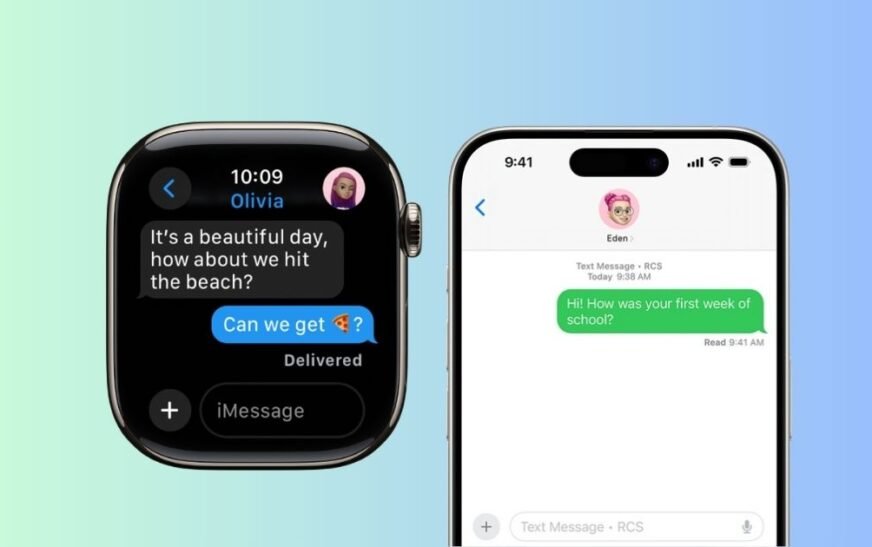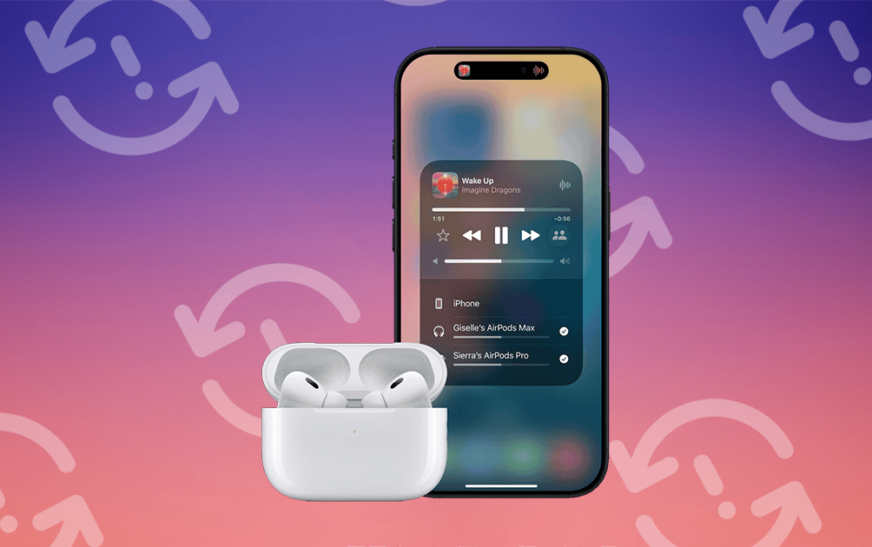Avec iOS 18 et watchOS 11, la suppression d’un message sur votre iPhone ou Apple Watch le supprime automatiquement des appareils couplés. C’est une fonction subtile mais pratique qui facilite l’organisation de l’écosystème Apple. Vous pouvez garder votre boîte de réception bien rangée sans gérer les mêmes textes sur différentes plateformes.
Cependant, tout le monde n’est pas d’accord avec ce changement. Les suppressions accidentelles sont courantes sur un écran plus petit comme votre montre intelligente. Il est facile d’appuyer ou de faire glisser des éléments par erreur. Vous pourriez penser que cette mise à jour est plus restrictive qu’utile car elle limite davantage vos capacités de synchronisation. Si vous partagez le même sentiment, voici ce que vous devez savoir.
Comment supprimer des messages sur un seul appareil ?
Au moment d’écrire ces lignes, vous ne pouvez pas. Les messages se synchronisent sur votre Apple Watch et votre iPhone en temps réel. Vous pouvez désactiver iCloud via Paramètres > (votre identifiant Apple) > Messagesmême si cela empêchera complètement les SMS d’entrer dans votre montre intelligente.
Comment récupérer un message ou une conversation supprimé sur iPhone
1. Ouvrir récemment supprimé
Temps nécessaire : 2 minutes
Avez-vous accidentellement supprimé une conversation importante ? Vous pouvez le récupérer rapidement via votre iPhone. La plupart des gens ne savent pas qu’il existe une section masquée Récemment supprimés dans l’application Messages. Il attend environ 30 jours avant la suppression définitive, vous disposez donc de suffisamment de temps pour récupérer. Voici où le trouver :
- Ouvrir Messages sur votre iPhone.
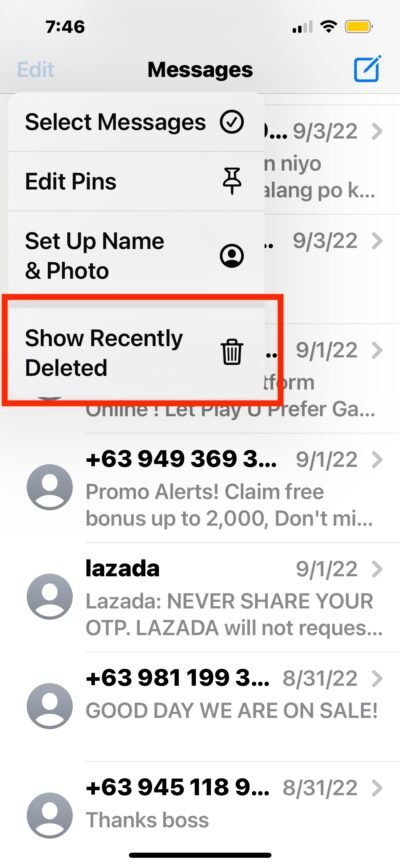
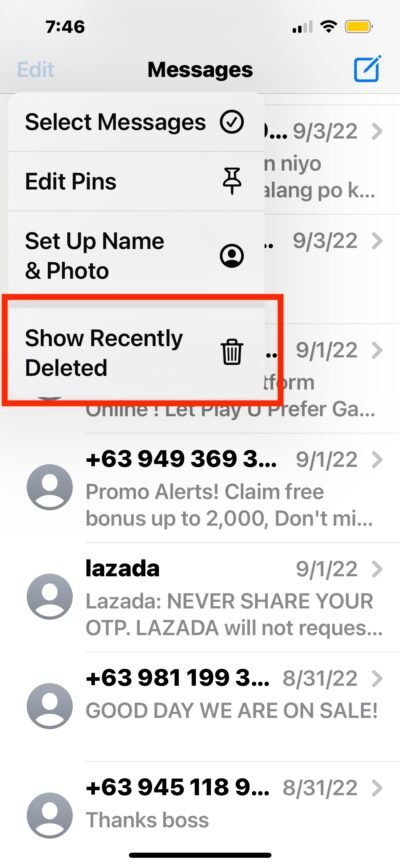
- Robinet Modifier dans le coin supérieur gauche de l’écran > Afficher les fichiers récemment supprimés.
- Mettez en surbrillance la ou les conversations que vous avez accidentellement supprimées et sélectionnez Récupérer.
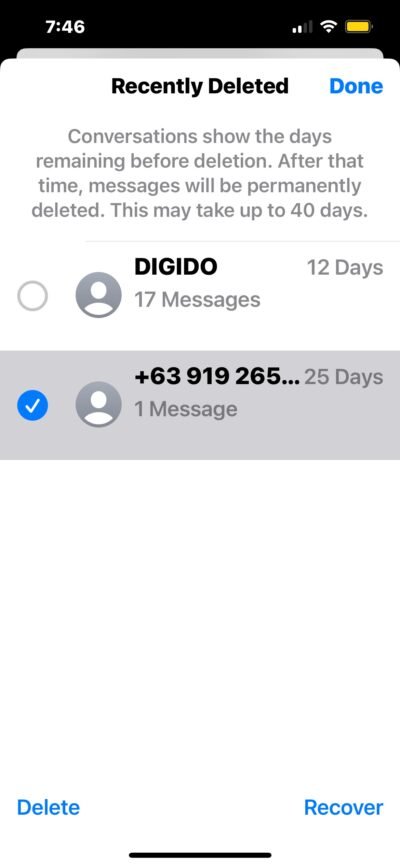
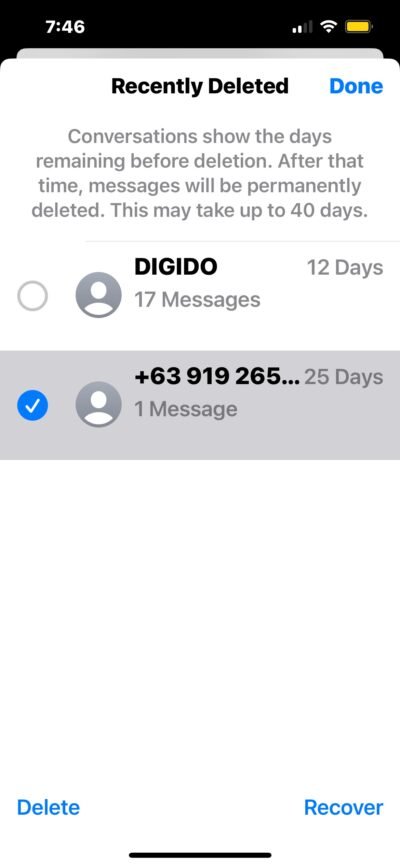
2. Restaurer à partir de la sauvegarde iCloud
Si vos textes ne figurent pas dans Supprimés récemment, restaurez-les à partir d’une sauvegarde iCloud. Cela nécessitera une réinitialisation complète des paramètres d’usine. Bien que cela prenne du temps, c’est un moyen efficace de récupérer toutes les données que vous avez perdues lors de la mise à jour précédente, y compris les anciennes conversations.
NOTE
Cela ne fonctionne que si les messages ont été sauvegardés avant la suppression. Si votre sauvegarde iCloud date d’après votre perte, ces messages ne seront pas récupérables.
- Aller à Paramètres > Général et faites défiler vers le bas jusqu’à Transférer ou réinitialiser l’iPhonee.
- Sélectionner Effacer tout le contenu et les paramètrespuis appuyez sur Continuer pour confirmer l’action.
- Attendez que votre appareil redémarre.

- Choisir Restaurer à partir de la sauvegarde iCloud.
3. Sauvegarder depuis Time Machine
Tournez-vous vers Time Machine si votre sauvegarde iCloud n’est pas à jour. Il vous permet de revenir aux anciennes versions de l’application Messages afin de pouvoir restaurer les discussions que vous avez supprimées il y a des mois. Notez simplement que cela ne fonctionne que si vous sauvegardez régulièrement vos données Time Machine.
- Ouvrir Messages sur votre Mac.
- Dans le barre de menu en haut de votre écran, cliquez sur le Icône Machine à voyager dans le temps.
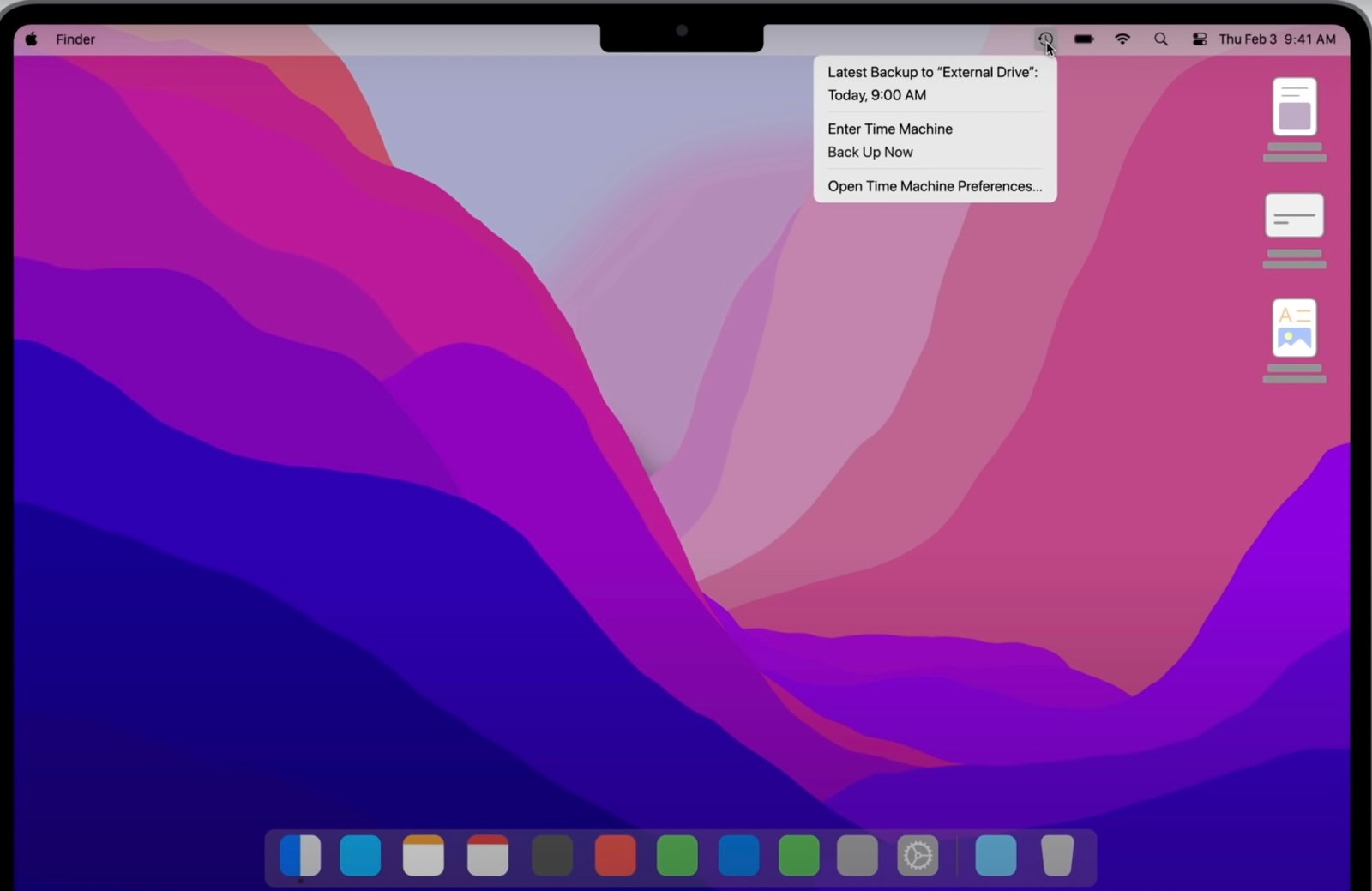
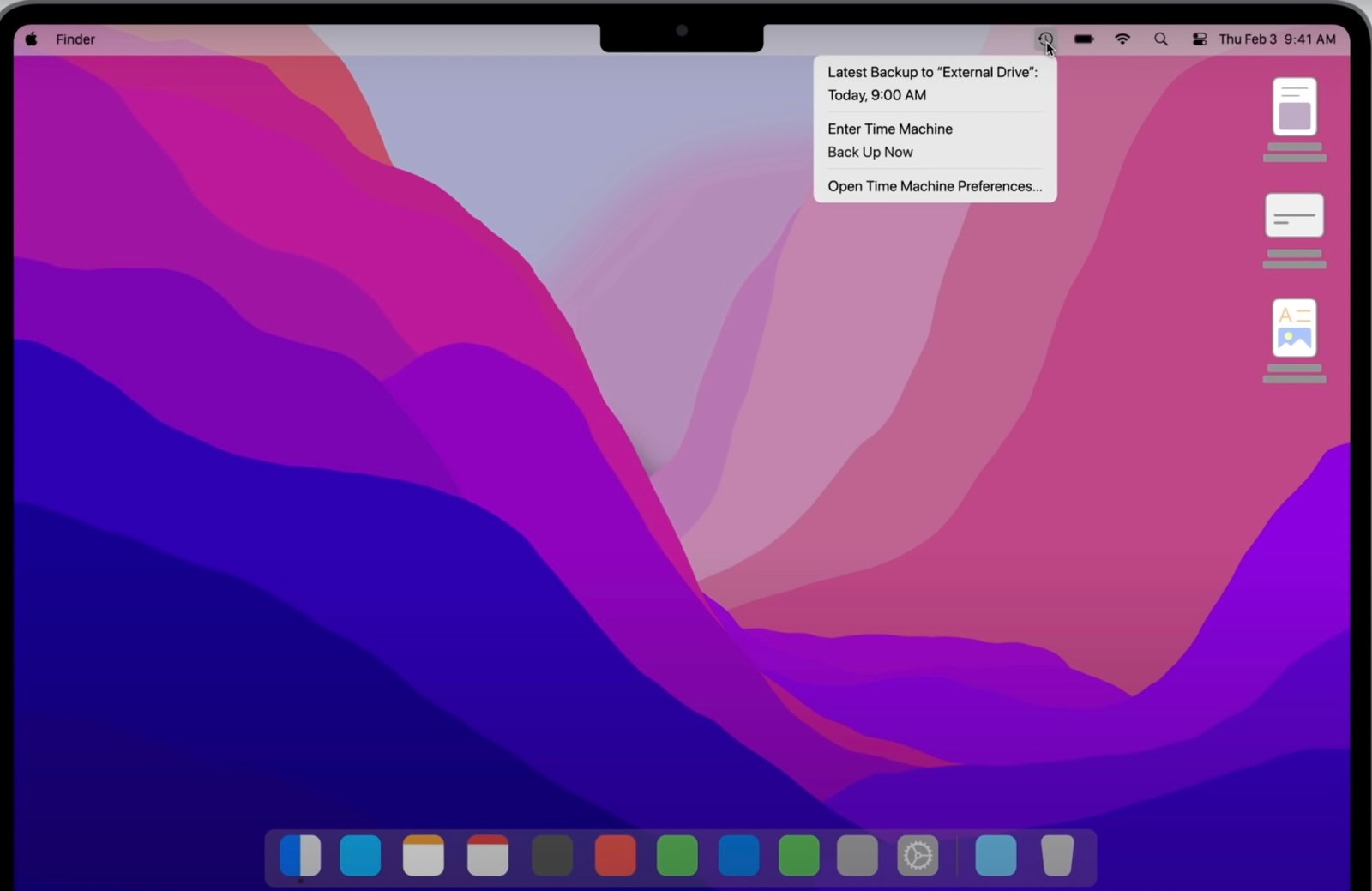
- Sélectionner Entrez dans Time Machine– cela affichera un affichage de vos fichiers actuels ainsi qu’une chronologie des sauvegardes passées.
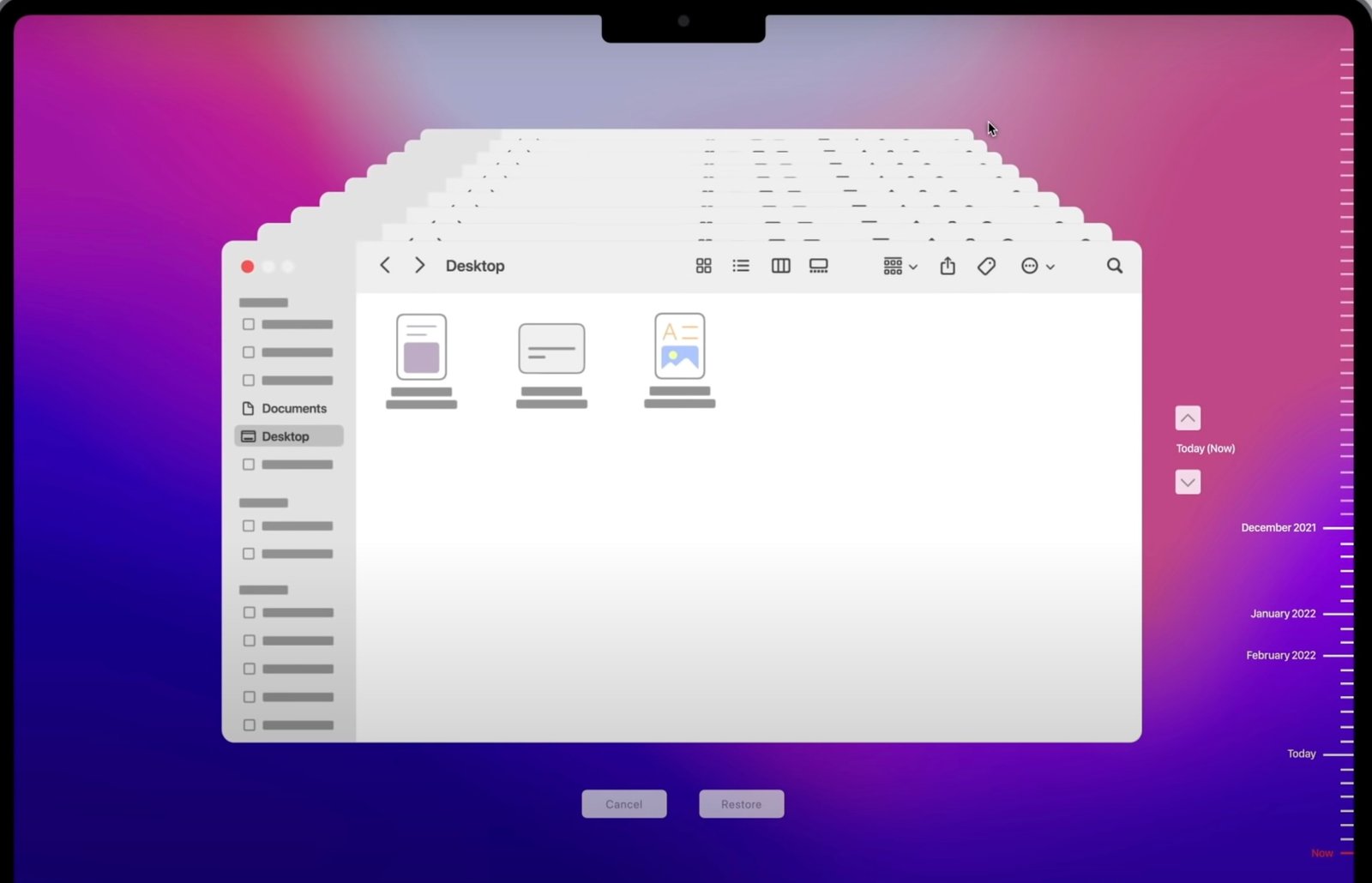
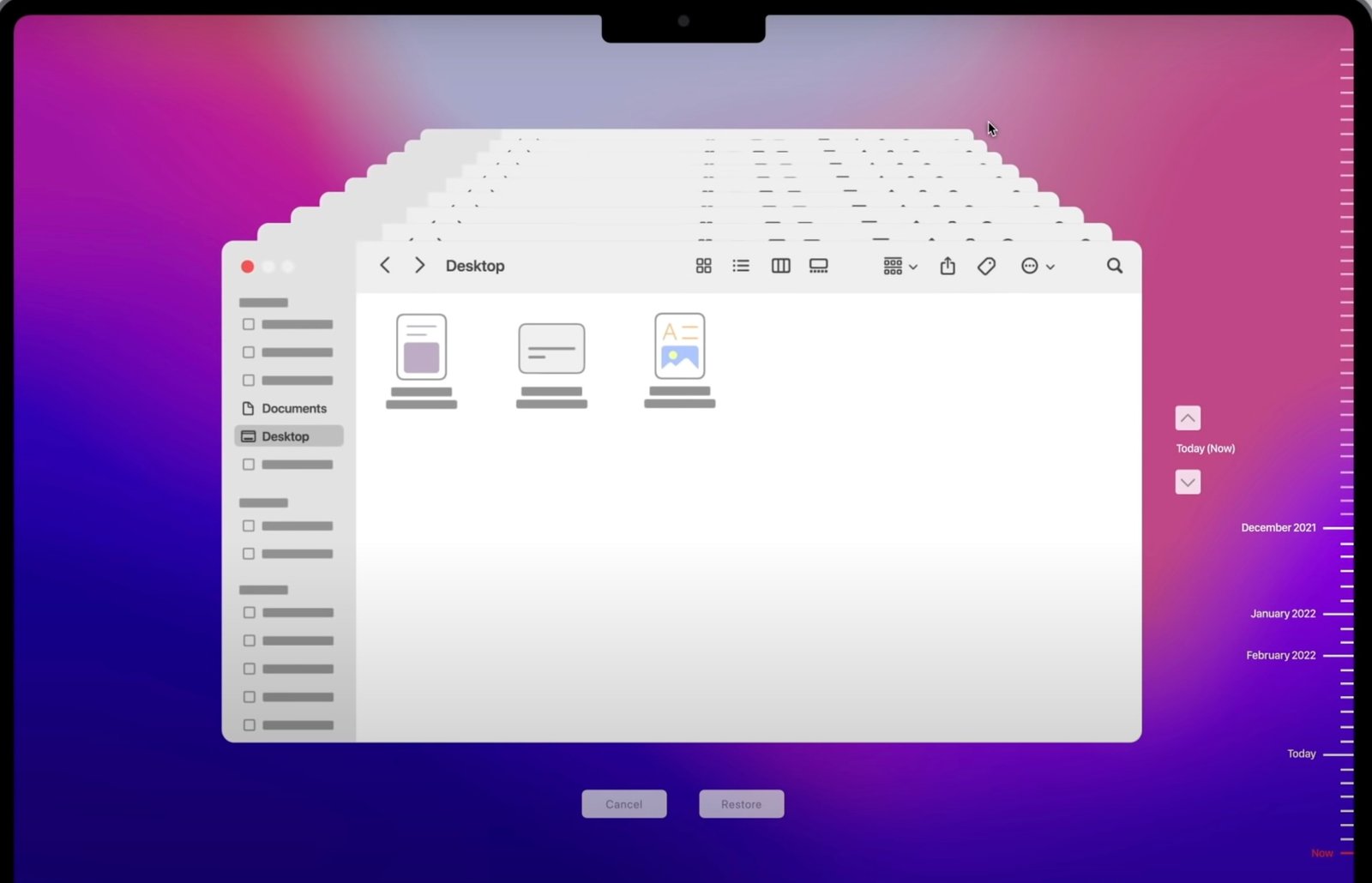
- Utilisez la chronologie sur le côté droit de la fenêtre Time Machine pour revenir à la date à laquelle vous aviez encore les messages que vous souhaitez restaurer.
- Accédez à
~/Library/Messages. Vous pouvez accéder à ce dossier en cliquant sur le dossier Bibliothèque dans votre répertoire utilisateur. Recherchez le fichierchat.db: ce fichier contient l’historique de vos messages. - Une fois que vous avez trouvé le fichier chat.db à partir de la sauvegarde souhaitée, sélectionnez-la, puis cliquez sur Restaurer. Time Machine restaurera ce fichier sur votre Dossier Messages.
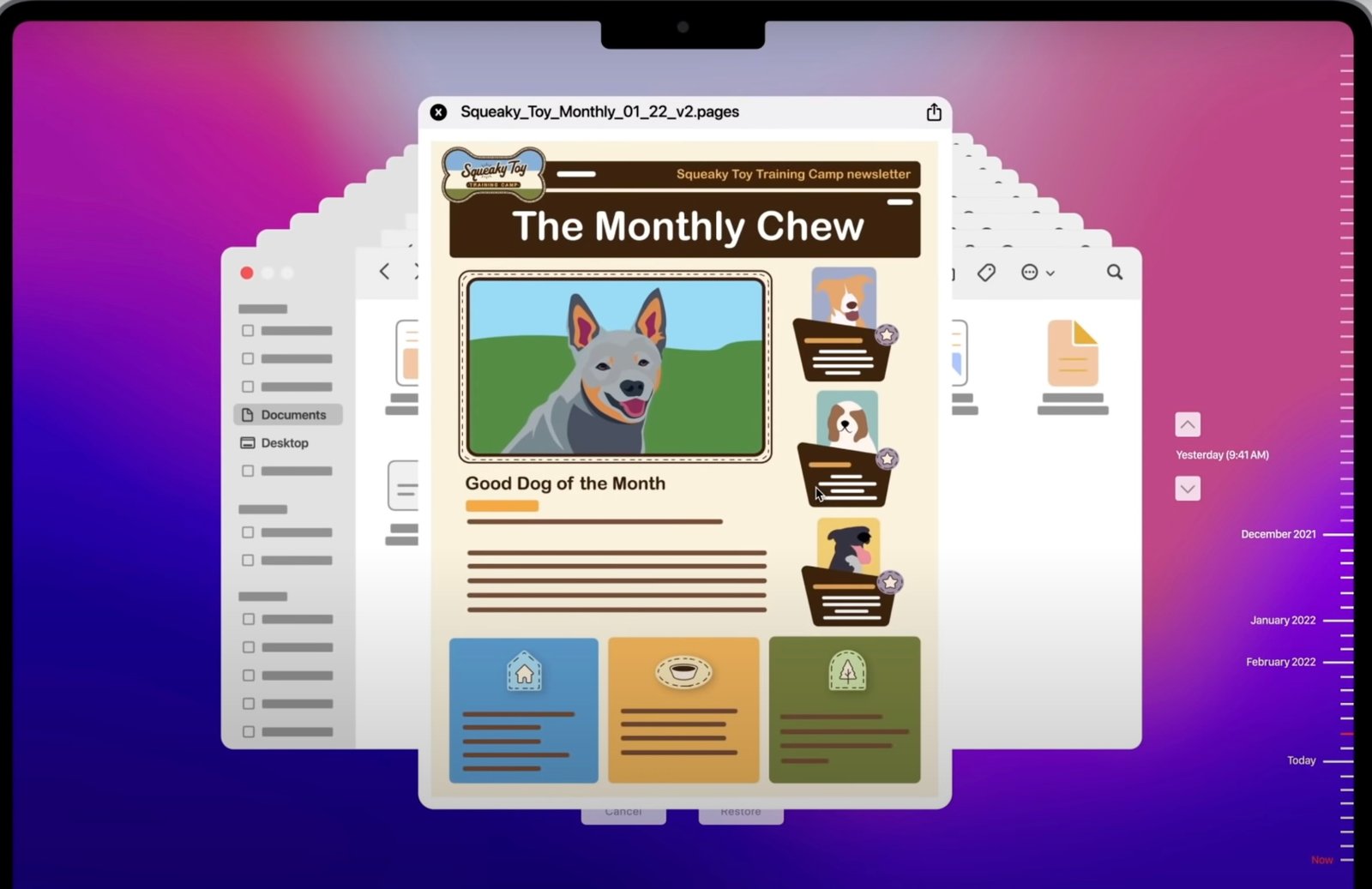
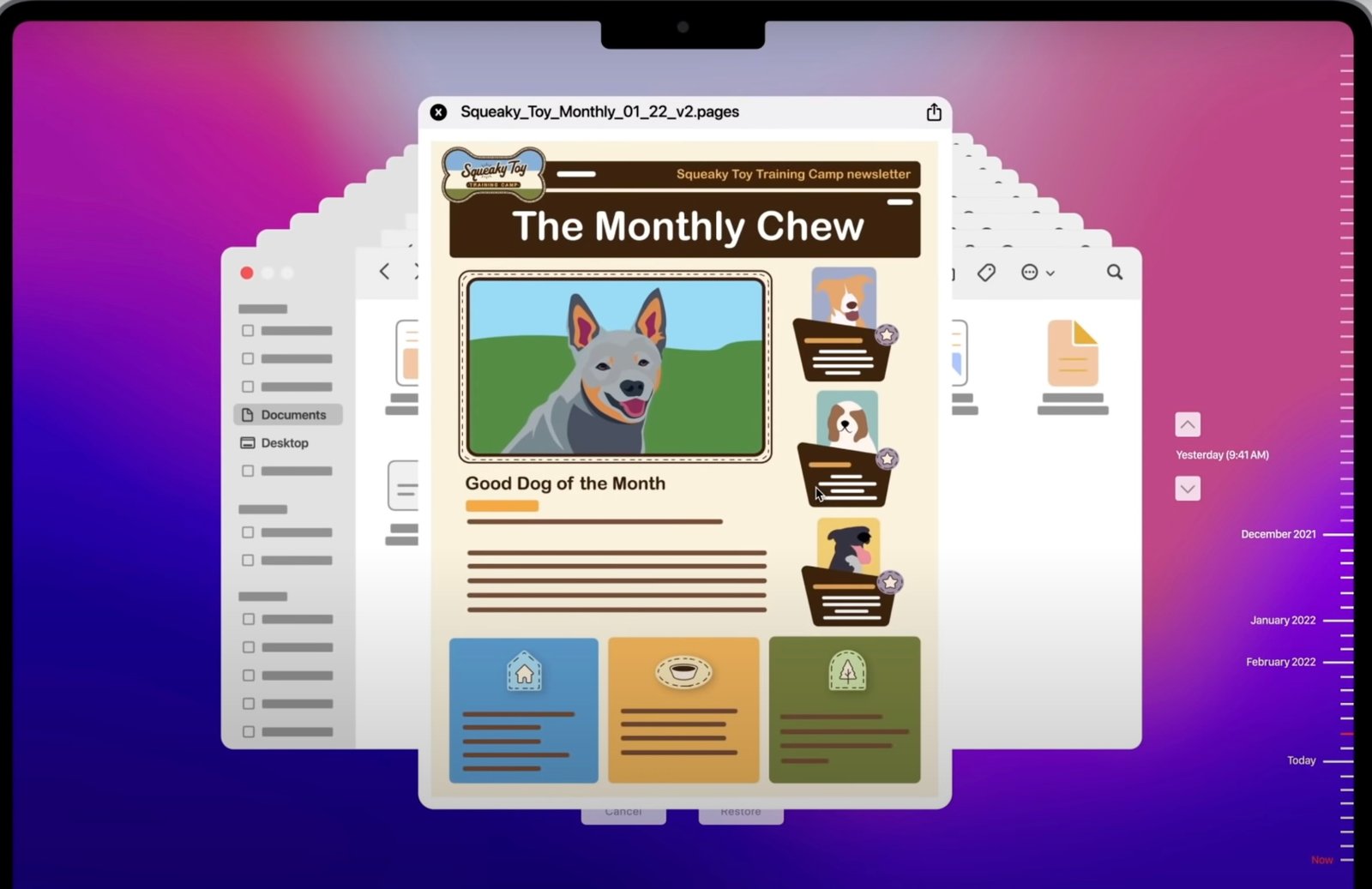
- Après Machine à voyager dans le temps termine la restauration, rouvre Messages pour vérifier si l’historique de vos messages a été récupéré avec succès.
4. Rétrograder vers iOS 17
Si vous êtes vraiment contre cette nouvelle fonction, pensez à rétrograder votre système d’exploitation. iOS 18 et watchOS 11 ne vous permettront pas de désactiver la synchronisation des messages entre appareils. C’est une fonctionnalité intégrée. Pour l’instant, l’installation d’une ancienne version du système d’exploitation est le seul moyen de supprimer complètement cette nouvelle fonctionnalité.
Juste un avertissement : le déclassement est un processus relativement complexe. Il est préférable pour les utilisateurs ayant une certaine expérience dans le dépannage de niveau intermédiaire sur les appareils Apple. Et n’oubliez pas de sauvegarder correctement vos données.
Une autre option consiste à attendre et voir si Apple décide d’ajouter davantage de contrôle sur la synchronisation des messages à l’avenir. Si suffisamment d’utilisateurs le demandent, vous verrez peut-être les ajustements nécessaires dans une version intermédiaire iOS ou watchOS. Vérifiez le Salle de presse Apple ou activez les mises à jour automatiques sur vos appareils pour rester au courant des développements.